php editor Strawberry は、Win11 で HDR を有効にする方法に関する詳細なチュートリアルを提供します。 Microsoft の最新オペレーティング システムである Win11 には、多くの新機能と改善点が導入されています。その中で、HDR 機能をオンにすると、表示効果がより鮮明でリアルになり、視覚体験が向上します。このチュートリアルでは、Win11 システムで HDR 機能をオンにする方法を詳細に紹介し、シンプルでわかりやすいステップバイステップのガイドを提供します。これにより、高品質の視覚効果を簡単に楽しむことができます。ゲーム愛好家でもビデオ愛好家でも、このシンプルで実践的なチュートリアルをお見逃しなく!
win11 で HDR を有効にする方法は?
最初のステップ、下部のスタート メニューをクリックします

2 番目のステップ、設定を見つけて開きます

3 番目のステップでは、右側の「表示」をクリックして表示設定を入力します。

4 番目のステップは、リストの下にある HDR オプションをクリックして入力することです。

#5 番目のステップは、HDR ビデオのストリーミングのスイッチをオンにすることです。
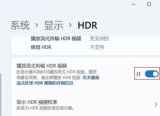
以上がwin11でHDRを有効にする手順を詳しく解説 - win11でHDRを有効にする手順を詳しく解説の詳細内容です。詳細については、PHP 中国語 Web サイトの他の関連記事を参照してください。
 バイオハザード4セーブを見つけてバックアップする方法は?これがガイドです! - ミニトールApr 14, 2025 am 12:50 AM
バイオハザード4セーブを見つけてバックアップする方法は?これがガイドです! - ミニトールApr 14, 2025 am 12:50 AMバイオハザード4のセーブを見つける方法を疑問に思いますか?バイオハザード4セーブをバックアップする方法は? PHP.CNからのこの投稿は、バイオハザード4セーブをバックアップするための3つの方法を提供します。今、あなたの読書を続けてください。
 Windowsでのログイン試行回数を制限する方法Apr 14, 2025 am 12:49 AM
Windowsでのログイン試行回数を制限する方法Apr 14, 2025 am 12:49 AM誰かが多数の重要な組み合わせを入力してコンピューターにアクセスしようとすると、コンピューターは開かれるリスクが高くなります。したがって、ログインの試行回数を制限する必要があります。それをする方法は?このphp.cn投稿を読んでください。
 cfgmgr32.dllが見つかりませんか?簡単な方法で問題を簡単に修正しますApr 14, 2025 am 12:48 AM
cfgmgr32.dllが見つかりませんか?簡単な方法で問題を簡単に修正しますApr 14, 2025 am 12:48 AMcfgmgr32.dllエラーの欠落は、多くの場合、人々をたくさん悩ませ、ウィンドウにさらに深刻な問題を残します。それで、CFGMGR32.DLLに遭遇したときに何をすべきでしょうか? PHP.CN Webサイトのこの投稿では、いくつかの方法がわかります。
 修正:ロック画面タイムアウトが機能していませんApr 14, 2025 am 12:47 AM
修正:ロック画面タイムアウトが機能していませんApr 14, 2025 am 12:47 AMWindowsロック画面のタイムアウトが機能していない問題に遭遇したことがありますか?幸いなことに、この投稿では、php.cnからいくつかの実行可能なソリューションがあります。これらの修正を適用すると、この迷惑な問題に効果的に対処できます。
 Windows 11 23H2がリリースされます! PCで入手する方法は?Apr 14, 2025 am 12:46 AM
Windows 11 23H2がリリースされます! PCで入手する方法は?Apr 14, 2025 am 12:46 AMMicrosoftは、しばらくの間、Windows 11 23H2(Windows 11 2023アップデート)をリリースしています。この更新プログラムをデバイスにインストールしますか?その中の新機能は何ですか?すぐにこの更新を取得する方法は?これで、このphp.cnから情報を取得できます
 Windows Defender Windows 10/11をバイパスする方法は? - ミニトールApr 14, 2025 am 12:45 AM
Windows Defender Windows 10/11をバイパスする方法は? - ミニトールApr 14, 2025 am 12:45 AMWindowsのディフェンダーは、マルウェアやウイルスの攻撃や感染から、デバイス上のコンピューターとファイルを保護できます。ただし、何らかの理由でWindowsのディフェンダーをバイパスする必要がある場合があります。 PHP.CN Webサイトのこの投稿では、3 Wを紹介します
 提供されるデータに最適な6つの方法は、PCで間違ったタイプですApr 14, 2025 am 12:44 AM
提供されるデータに最適な6つの方法は、PCで間違ったタイプですApr 14, 2025 am 12:44 AMファイルを携帯電話からコンピューターにコピーしたり転送したりしようとすると、データが誤ったエラーメッセージを提供する場合があります。どのように対処するかわからない場合は、PHP.CN Webサイトのこの投稿が役立ちます。
 Excelをデフォルト設定に簡単にリセットする方法を発見してくださいApr 14, 2025 am 12:43 AM
Excelをデフォルト設定に簡単にリセットする方法を発見してくださいApr 14, 2025 am 12:43 AMMicrosoft Excelに行った変更を元に戻したいですか?ここでは、PHP.CNソフトウェアに関するこの記事では、最も効果的な方法でWindows 10のデフォルト設定にExcelをリセットする方法を示すことを目指しています。


ホットAIツール

Undresser.AI Undress
リアルなヌード写真を作成する AI 搭載アプリ

AI Clothes Remover
写真から衣服を削除するオンライン AI ツール。

Undress AI Tool
脱衣画像を無料で

Clothoff.io
AI衣類リムーバー

AI Hentai Generator
AIヘンタイを無料で生成します。

人気の記事

ホットツール

SublimeText3 Mac版
神レベルのコード編集ソフト(SublimeText3)

Safe Exam Browser
Safe Exam Browser は、オンライン試験を安全に受験するための安全なブラウザ環境です。このソフトウェアは、あらゆるコンピュータを安全なワークステーションに変えます。あらゆるユーティリティへのアクセスを制御し、学生が無許可のリソースを使用するのを防ぎます。

MantisBT
Mantis は、製品の欠陥追跡を支援するために設計された、導入が簡単な Web ベースの欠陥追跡ツールです。 PHP、MySQL、Web サーバーが必要です。デモおよびホスティング サービスをチェックしてください。

SecLists
SecLists は、セキュリティ テスターの究極の相棒です。これは、セキュリティ評価中に頻繁に使用されるさまざまな種類のリストを 1 か所にまとめたものです。 SecLists は、セキュリティ テスターが必要とする可能性のあるすべてのリストを便利に提供することで、セキュリティ テストをより効率的かつ生産的にするのに役立ちます。リストの種類には、ユーザー名、パスワード、URL、ファジング ペイロード、機密データ パターン、Web シェルなどが含まれます。テスターはこのリポジトリを新しいテスト マシンにプルするだけで、必要なあらゆる種類のリストにアクセスできるようになります。

ZendStudio 13.5.1 Mac
強力な PHP 統合開発環境






